Filigranlar genellikle bir belgenin sahipliğini veya sınıflandırmasını göstermek için kullanılır. Bu yazıda, Aspose.Words for .NET API kullanarak word belgelerinde filigranla çalışmayı öğreneceğiz. Filigranla ilgili aşağıdaki kullanım durumlarını ele alalım.
- C# ile Word Belgesine Metin Filigranı Ekleme
- C# ile Word Belgesine Görüntü Filigranı Ekleme
- C# ile Word Belgesinden Filigranı Kaldırma
C# ile Word Belgesine Metin Filigranı Ekleme
İster DOC ister DOCX dosyası olsun, bir kelime belgesine metin filigranı ekleyebilir veya ekleyebilirsiniz. Metin filigranı eklemek için aşağıdaki adımları uygulamanız yeterlidir:
- Giriş DOC/DOCX dosyasını yükle
- Yazı Tipi ve Düzen dahil olmak üzere farklı TextWatermarkOptions ayarlayın
- Filigranın metnini ayarla
- Çıktı kelime dosyasını kaydedin
Aşağıdaki kod parçacığı, C# kullanarak word belgesine (DOC/DOCX) filigranın nasıl ekleneceğini gösterir:
Document doc = new Document(dataDir + "Document.docx");
TextWatermarkOptions options = new TextWatermarkOptions()
{
FontFamily = "Arial",
FontSize = 36,
Color = Color.Black,
Layout = WatermarkLayout.Diagonal,
IsSemitrasparent = true
};
doc.Watermark.SetText("CONFIDENTIAL", options);
doc.Save(dataDir + "AddTextWatermark_out.docx");
Aşağıdaki ekran görüntüsü, yukarıdaki C# kod parçacığı tarafından oluşturulan örnek bir çıktıdır:
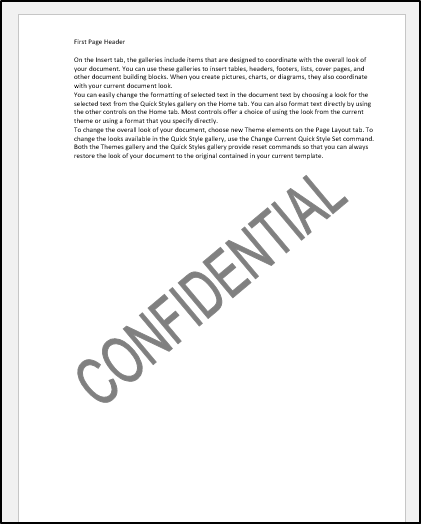
C# ile Word Belgesine Görüntü Filigranı Ekleme
Bir kelime belgesine filigran olarak bir görüntü de ekleyebilirsiniz. Önceki örnekte öğrendiğimiz gibi metne ek olarak resim de eklenebilir. Bir word belgesine resim filigranı eklemek için aşağıdaki adımları takip edebilirsiniz:
- Giriş kelime dosyasını yükle
- ImageWatermarkOptions nesnesini başlat
- Görüntüyü kelime belgesinde filigran olarak ayarla
- Çıktı dosyasını kaydedin
Aşağıdaki kod parçacığı, C# kullanarak word belgelerine görüntü filigranı eklemeyi gösteren şu adımlara dayanmaktadır:
Document doc = new Document(dataDir + "Document.doc");
ImageWatermarkOptions options = new ImageWatermarkOptions()
{
IsWashout = false
};
doc.Watermark.SetImage(Image.FromFile(dataDir + "Watermark.jpg"), options);
doc.Save(dataDir + "AddImageWatermark_out.docx");
Aspose logo görüntüsünü örnek görüntü olarak kullandık, böylece bir görüntünün belgenin filigranı olarak ayarlandığı Microsoft Word uygulamasının Baskı Önizlemesinde çıktıyı gözlemleyebilirsiniz. Aşağıdaki ekran görüntüsü, çıktı word dosyasını gösterir:

C# kullanarak Word Belgesindeki Filigranı Kaldır
C# kullanarak bir filigranı word belgesinden kolayca kaldırabilir veya silebilirsiniz. Word belgesinden filigran kaldırmak için aşağıdaki adımları takip edelim.
- Giriş kelime dosyasını yükle
- Kaldırılacak filigran türünü belirtin
- Filigranı kaldır
- Çıktı kelime dosyasını kaydedin
Aşağıdaki kod parçacığı, bir filigranın C# ile kelime belgesinden nasıl kaldırılacağını gösterir:
Document doc = new Document(dataDir + "AddTextWatermark_out.docx");
if (doc.Watermark.Type == WatermarkType.Text)
{
doc.Watermark.Remove();
}
doc.Save(dataDir + "RemoveWatermark_out.docx");
Çözüm
Word belgelerine metin filigranı eklemeyi veya eklemeyi öğrendik. Ayrıca, word belgelerine görüntü filigranı nasıl eklenir onu da inceledik. Bu özellikleri ayrı ayrı veya kombinasyon halinde de kullanabilirsiniz, yani word belgesine aynı anda metin ve resim filigranı eklemek. Ayrıca, .NET uygulamanız word belgelerinden filigranları veya filigranları kaldıracak kadar verimli olabilir. Bu makaleyi, kelimede filigranlarla çalışmak için basit bir kılavuz olarak oluşturduk. Herhangi bir sorunuz veya endişeniz olması durumunda lütfen Ücretsiz Destek Forumu aracılığıyla bizimle iletişime geçin.